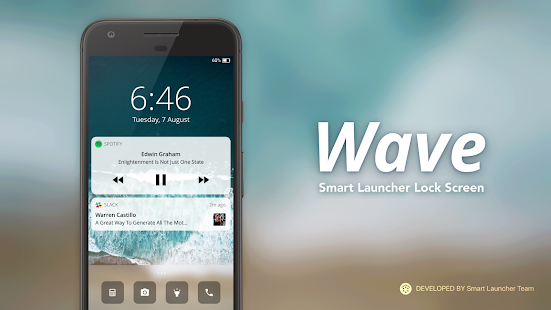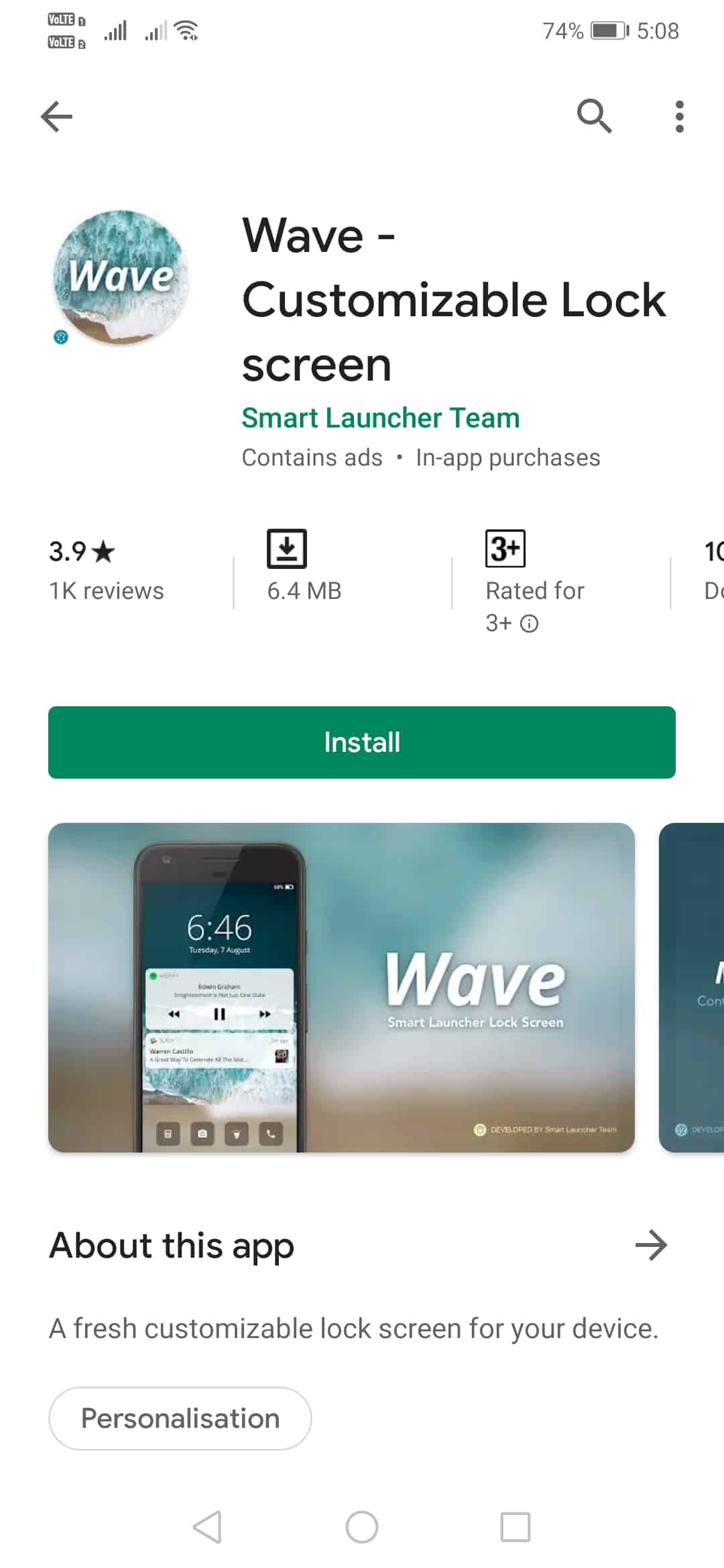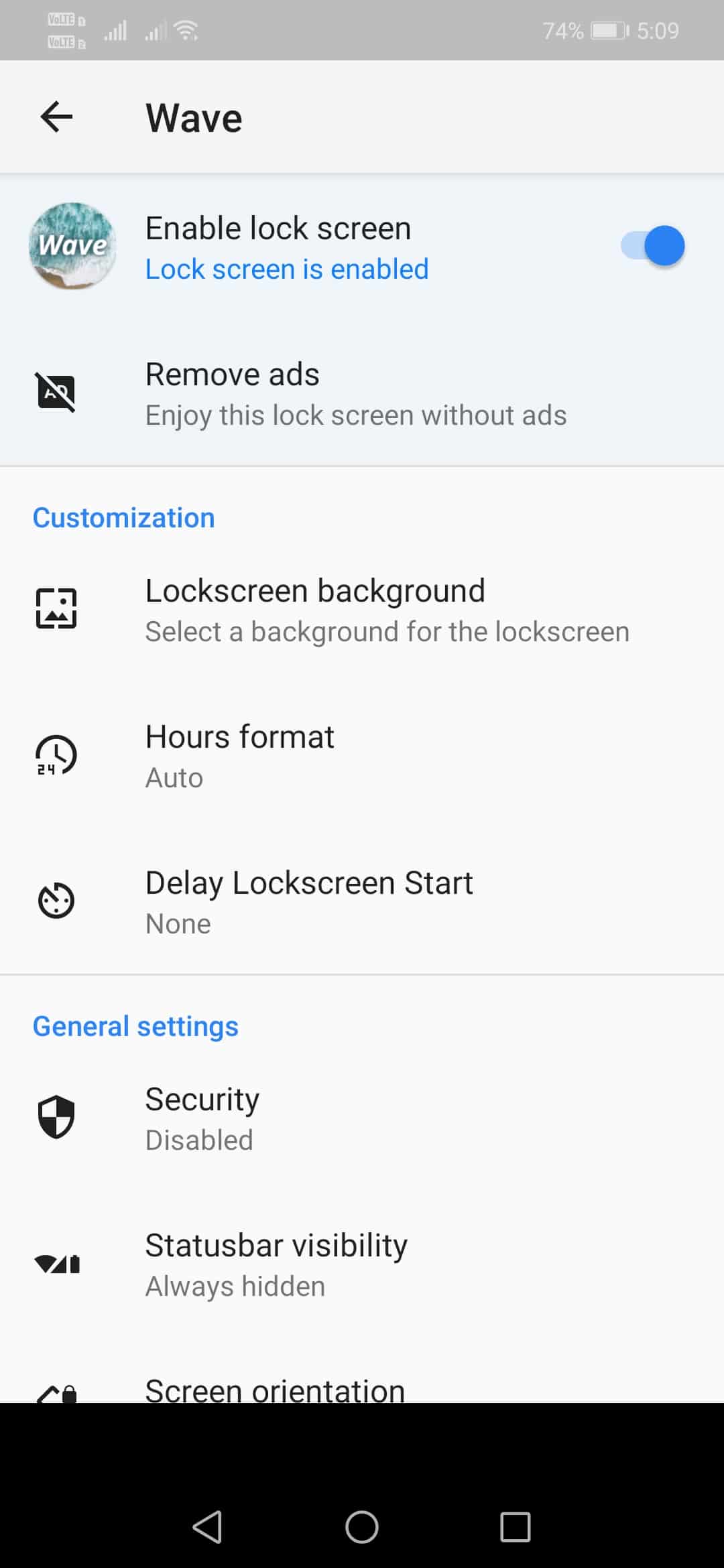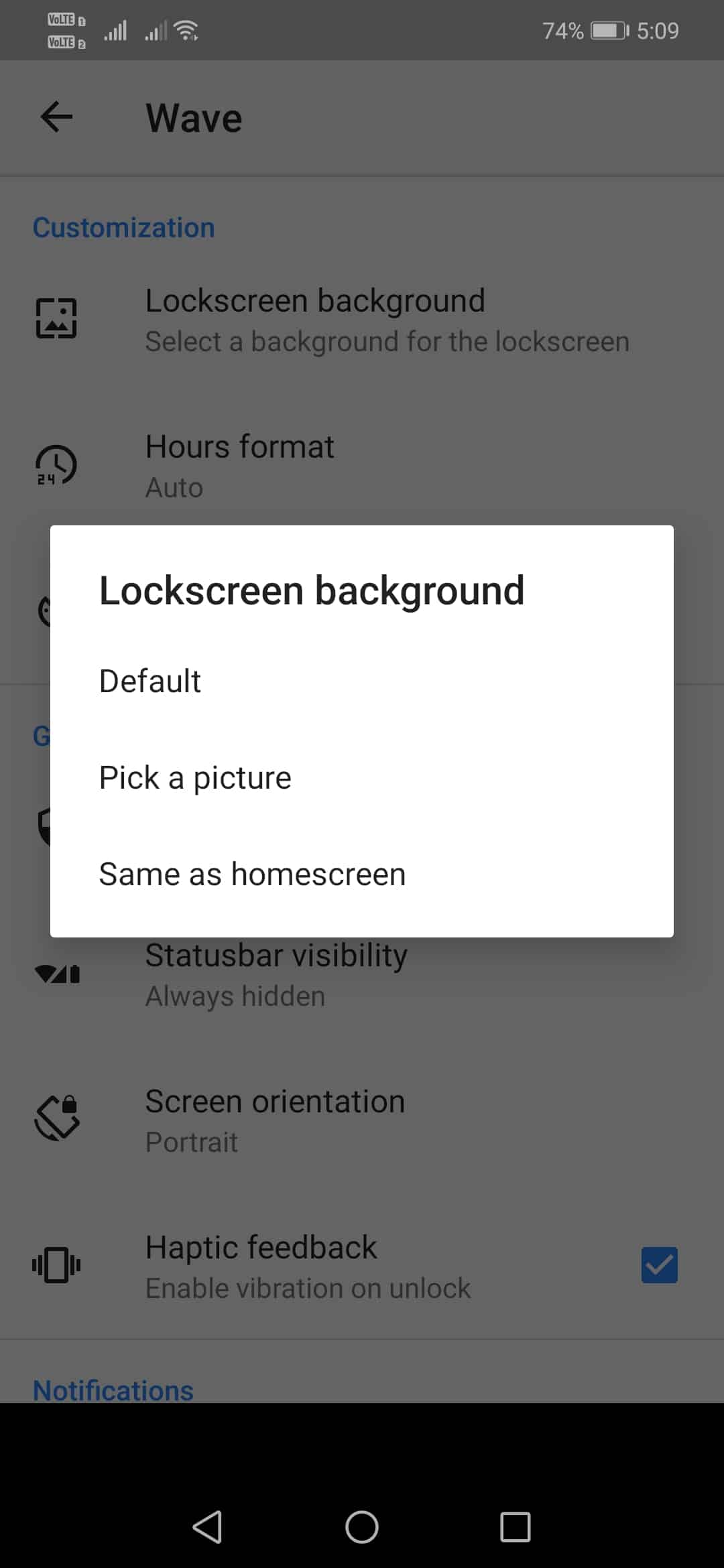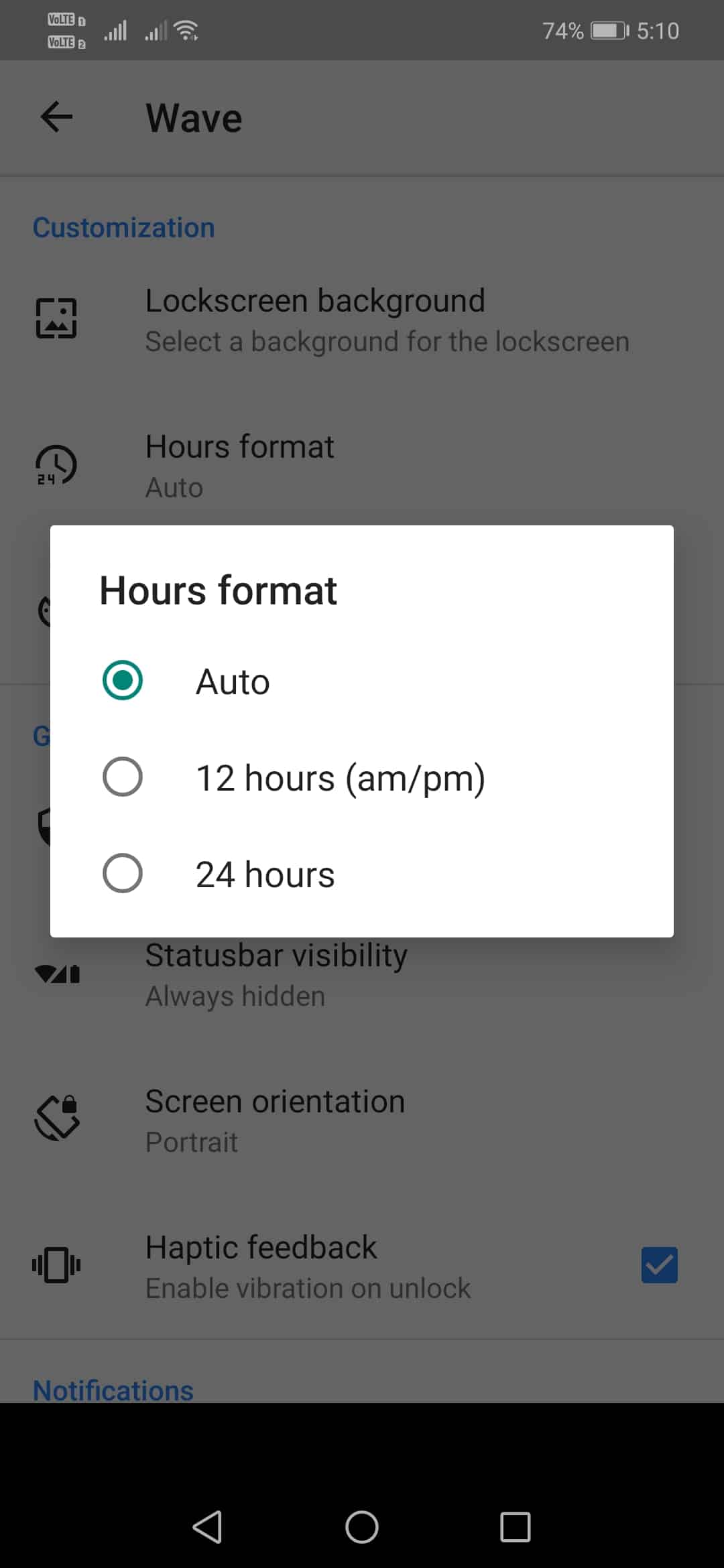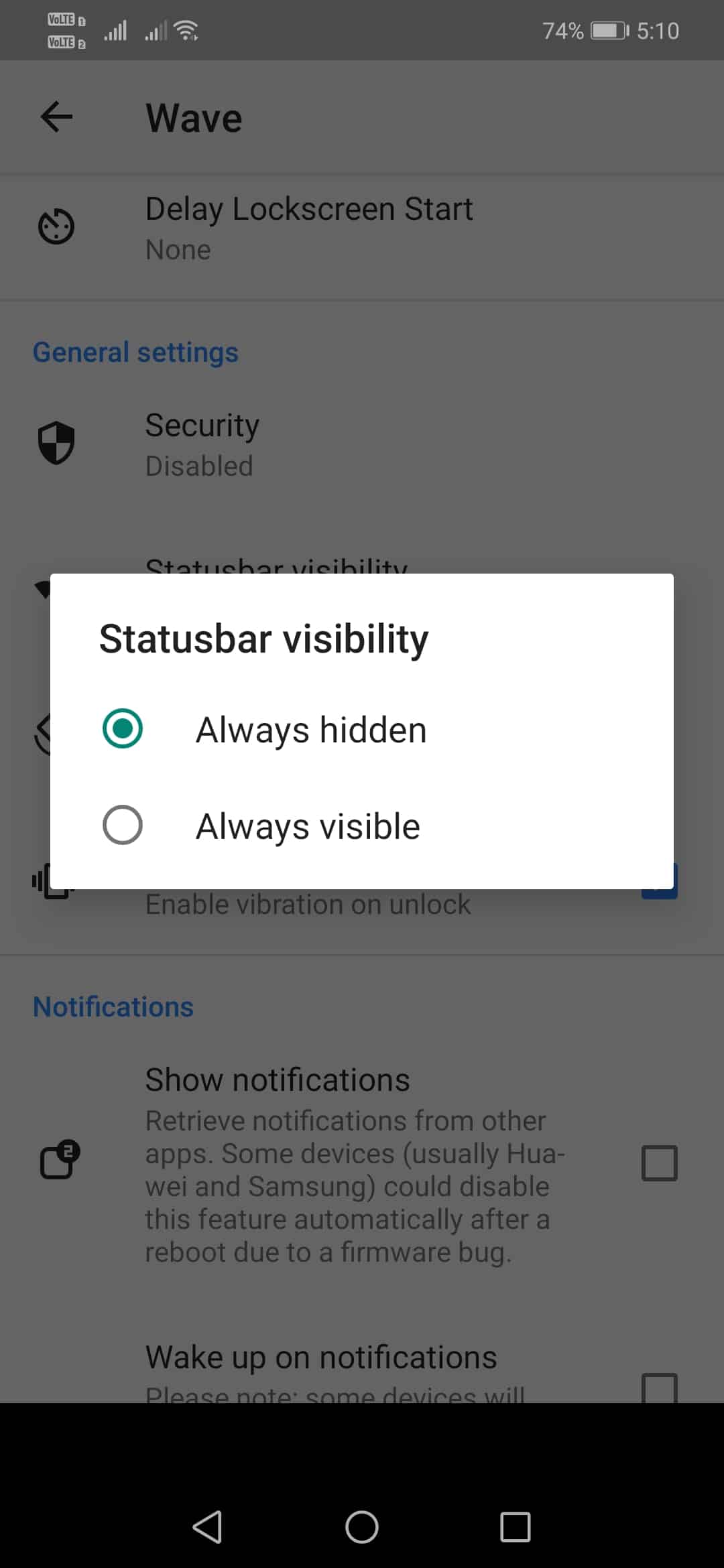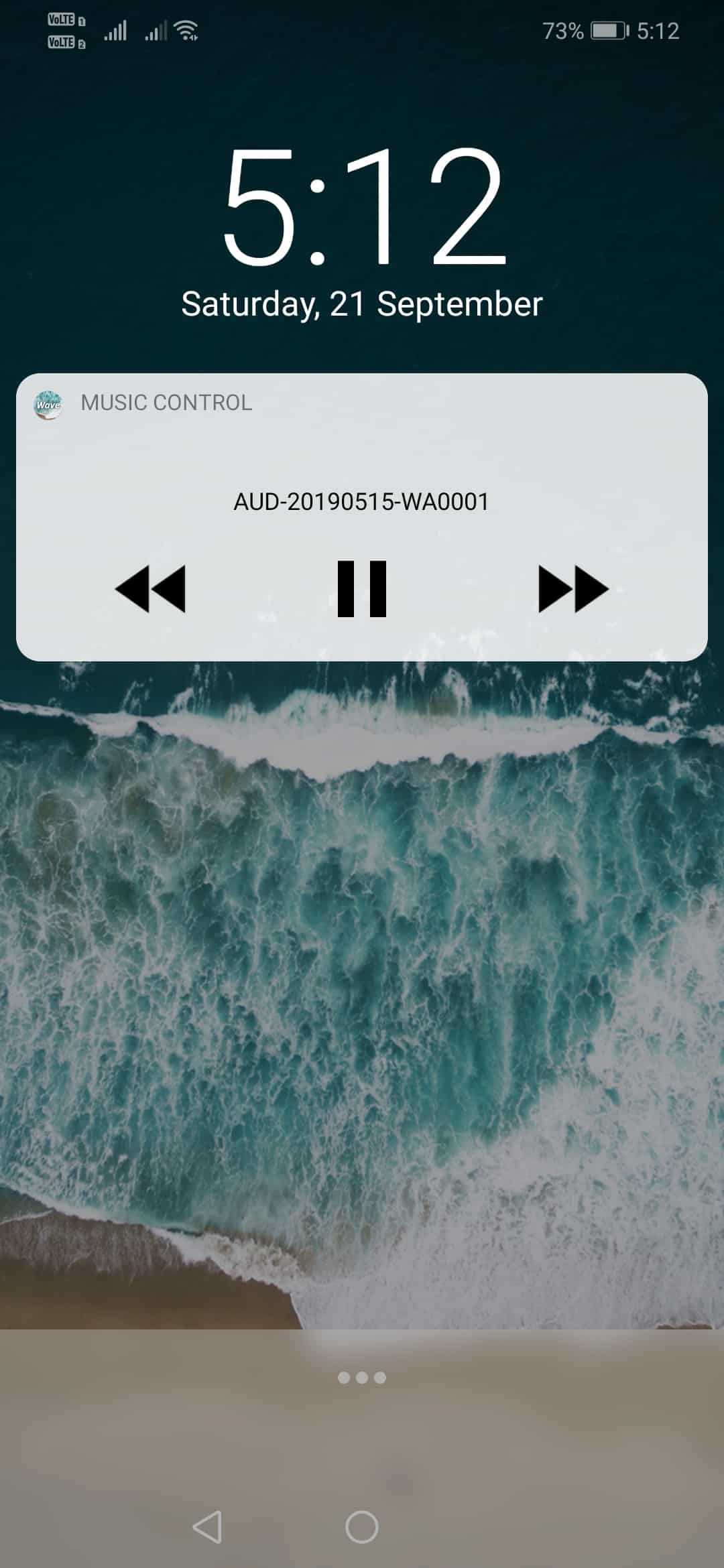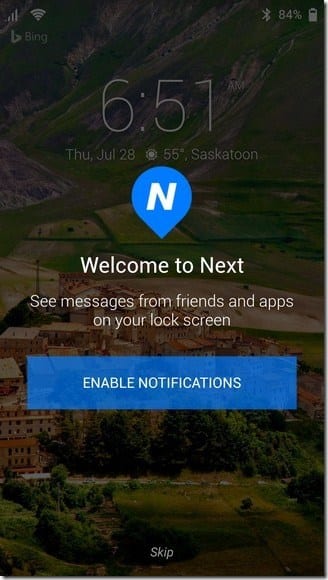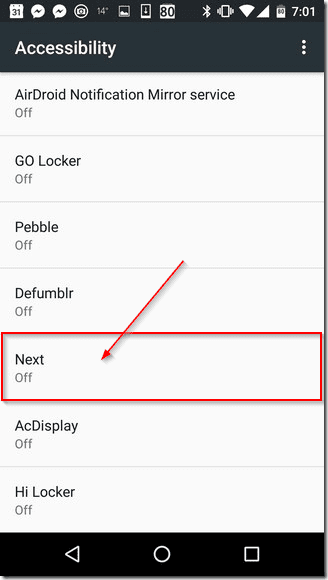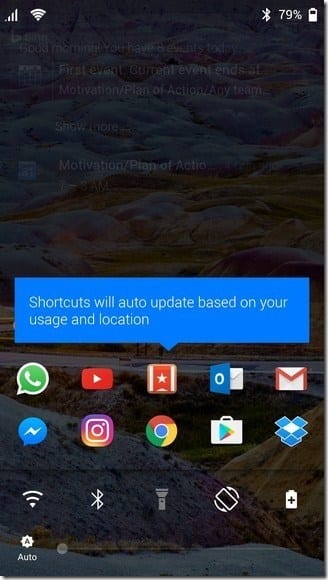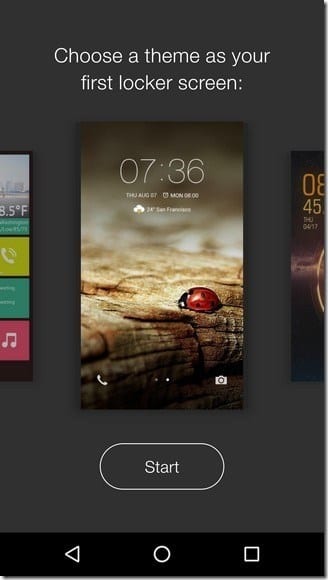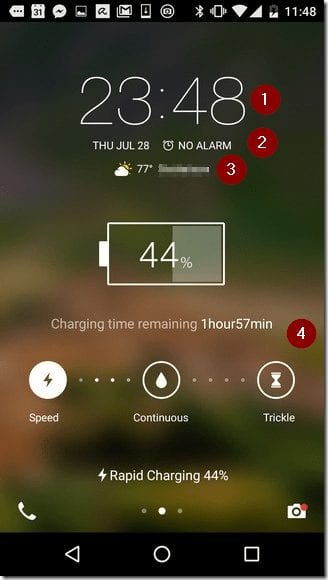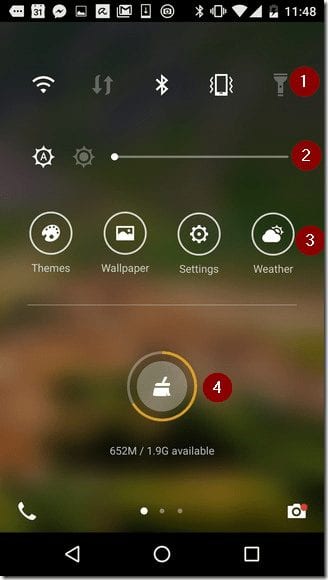Hoe u uw eigen aangepaste vergrendelingsscherm op Android kunt maken
Op onze smartphones gebruiken we het vergrendelscherm ontelbare keren. Daarom is het logisch om het vergrendelscherm van uw Android-smartphone aan te passen. Je kunt een ander vergrendelscherm hebben door gewoon een Android-opstartprogramma te installeren, maar heb je je ooit afgevraagd om je eigen aangepaste vergrendelscherm te maken?
Maak je eigen vergrendelingsscherm op Android
U kunt zelfs uw eigen vergrendelingsscherm op Android maken. Om een aangepast vergrendelingsscherm te maken, moeten gebruikers enkele van de onderstaande methoden volgen. In dit artikel gaan we een werkwijze delen om je eigen vergrendelscherm op Android te maken.
Met Wave - aanpasbaar vergrendelingsscherm
Wave - Aanpasbaar vergrendelscherm is een van de beste en best beoordeelde apps voor het aanpassen van het vergrendelscherm die beschikbaar zijn in de Google Play Store. Het verandert uw stock lock-scherminterface in iets mooiers en krachtiger. U kunt bijvoorbeeld knoppen voor snelle toegang toevoegen aan het vergrendelscherm en aangepaste achtergronden, meldingsbadges, muziekbediening, enz. toevoegen aan het vergrendelscherm.
Stap 1. Allereerst downloaden en installeren Wave - aanpasbaar vergrendelingsscherm op uw Android-smartphone.
Stap 2. Na het downloaden opent u de app en daar moet u de optie inschakelen Vergrendelscherm inschakelen .
Stap 3. Scroll naar beneden en selecteer "Vergrendelschermachtergrond". Van daaruit kun je je eigen foto kiezen.
Stap 4. Op dezelfde manier kunt u ook het formaat van de uren kiezen.
Stap 5. Als u Wave - Aanpasbare vergrendelscherm-app op de statusbalk wilt weergeven, moet u selecteren: “altijd verborgen” binnenin "De statusbalk zien".
Stap 6. Scroll naar beneden en schakel de optie . in "Muziekbediening" Ook. Hiermee wordt het muziekinstrument aan het vergrendelscherm toegevoegd.
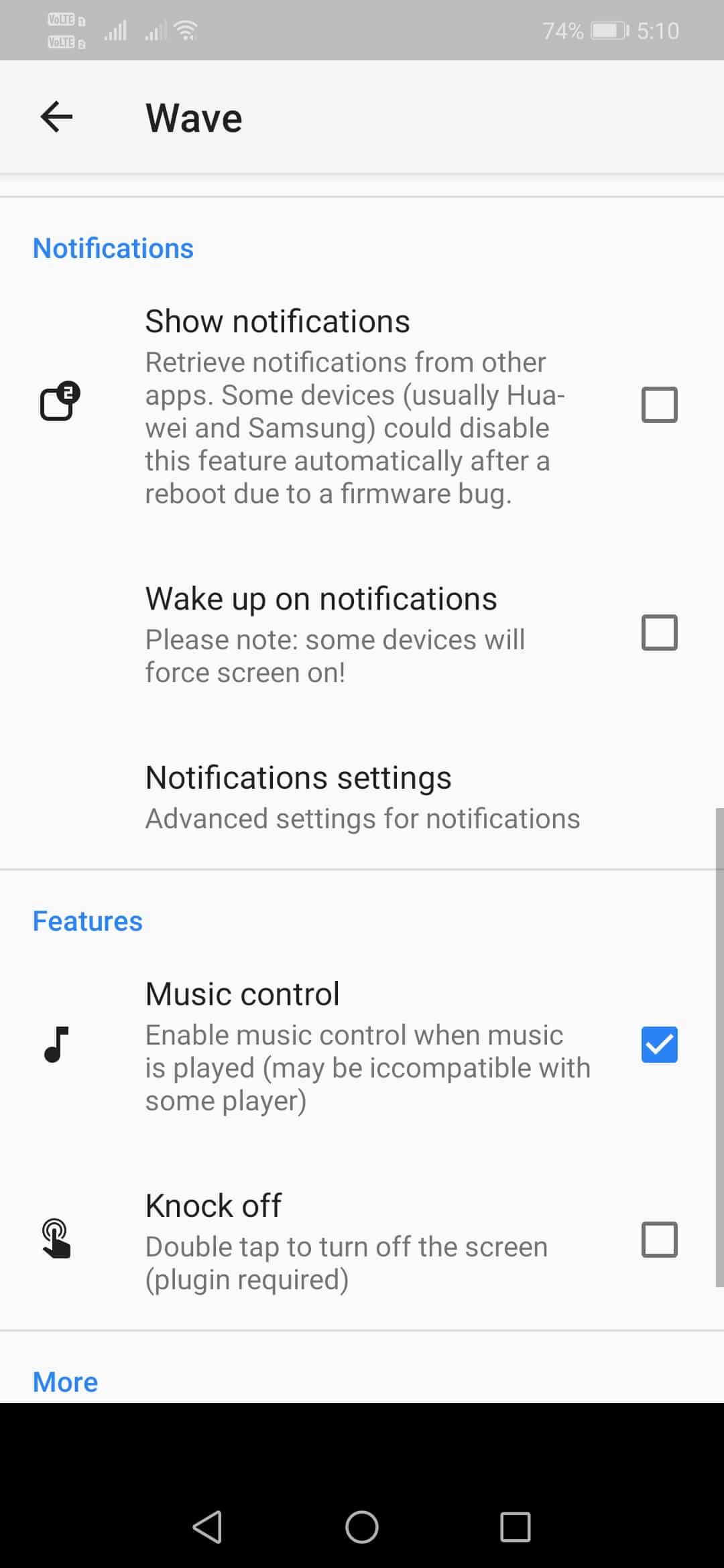
Stap 7. Vergrendel nu je telefoon om het nieuwe vergrendelscherm te zien. U kunt verder aanpassen door Wave te doorlopen - aanpasbare instellingen voor het vergrendelscherm.
Dit is; Ik ben klaar! Dit is hoe je Wave - aanpasbaar vergrendelscherm kunt gebruiken om je eigen vergrendelscherm op Android te maken.
Soortgelijk type toepassingen:
1. Volgende vergrendelingsscherm
Dit is een van de beste Android-apps die je kunt hebben als je een aangepast vergrendelingsscherm wilt maken. Next Lock Screen van Microsoft is een stijlvol vergrendelingsscherm dat zowel uw meldingen als uw dagelijkse schema's weergeeft.
Met het volgende vergrendelingsscherm kan de gebruiker werken: Zijn favoriete apps uit de app-lade . Om van deze functie te kunnen genieten, moet u echter het volgende vergrendelingsscherm inschakelen via de toegankelijkheidsinstellingen.
Nadat je de functie hebt ingeschakeld, heb je rechtstreeks toegang tot je favoriete apps vanaf je vergrendelingsscherm. Afgezien daarvan kunt u ook enkele aanpassingen doen, zoals het wijzigen van de afbeelding, achtergrond en meer.
2. ga naar de kluis
Dit is een van de beste vergrendelscherm-apps die beschikbaar zijn in de Google Play Store, waarmee de gebruiker een aangepast vergrendelschermthema naar wens kan instellen.
Nadat je een thema hebt gekozen, kun je ook enkele aanvullende aanpassingen doen, zoals het toevoegen van een aangepaste widget voor tijd, gegevens, aankomende alarmen, weer, verzendinformatie en meer.
Wanneer u op het vergrendelscherm veegt, krijgt u toegang tot Android-functies zoals wifi- en Bluetooth-instellingen, beltonen, zaklamp, schermhelderheid en meer.
Dit is dus een andere beste app voor vergrendelscherm die je op je Android-smartphone kunt hebben om een aangepast vergrendelscherm te maken.
Het bovenstaande gaat over hoe u uw eigen vergrendelingsscherm op Android kunt maken. Ik hoop dat dit artikel je heeft geholpen! Deel het ook met je vrienden. Als je hier twijfels over hebt, laat het ons dan weten in het opmerkingenveld hieronder.